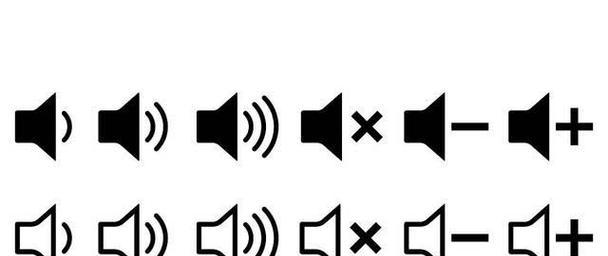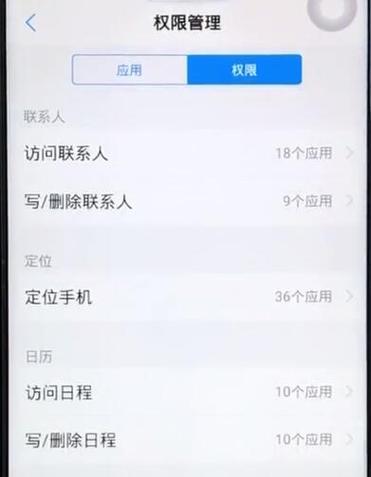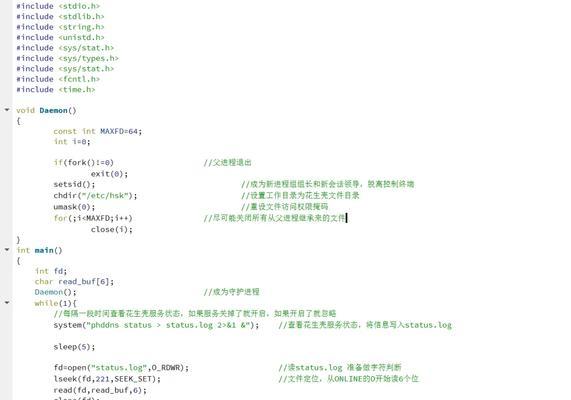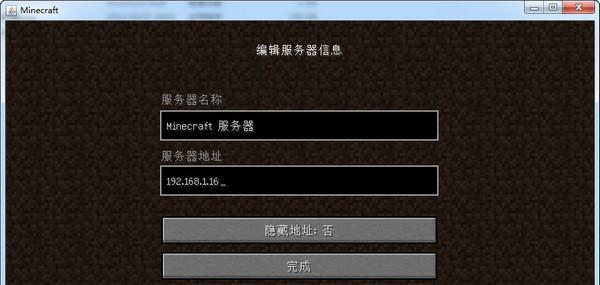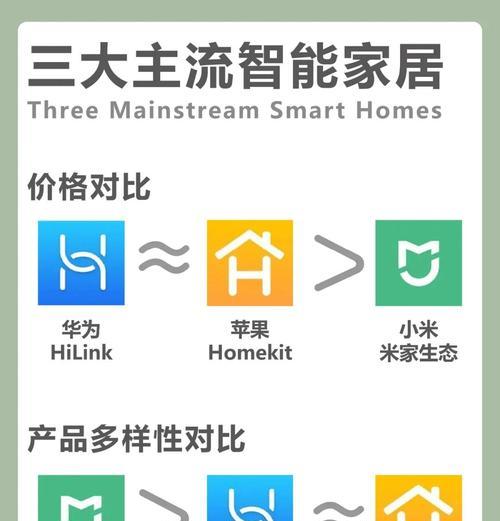欢迎来到我们的技术探索之旅,在这里,我们将共同探讨一个在日常生活中十分常见的问题——电脑连接音响无声音。无论是工作、娱乐还是学习,突然出现的无声问题都可能给我们的体验带来不便。本文将全面深入地分析可能导致这一问题的原因,并提供一系列实用的解决方案,让您能够快速定位问题并恢复音响的美妙声音。
一、检查基本的连接问题
1.确认音响电源与连接线材
我们需要从最基础的步骤开始,确保音响的电源已经打开,并检查所有的连接线材是否已经正确并牢固地连接在电脑和音响上。有时候,一个松动的插头或损坏的线材就足以导致没有声音输出。
2.检查音频输出设备设置
在确认了物理连接无误后,下一步是检查电脑的音频输出设备设置。在Windows系统中,可以右键点击任务栏右下角的音量图标,选择“打开声音设置”,确保“输出设备”选择的是正确的音响。在Mac系统中,可以通过“声音”偏好设置里的“输出”选项,确认音响是否被正确选为输出设备。
二、电脑音频驱动问题
1.驱动程序过时或损坏
电脑的音频驱动程序是确保声音能够正确输出的关键软件。如果驱动出了问题,可能会导致无声音的情况。可以通过设备管理器来更新或重新安装音频驱动。
2.使用设备管理器更新驱动
在Windows系统中,可以通过右键点击“此电脑”或“我的电脑”,选择“属性”,然后进入“设备管理器”。找到“声音、视频和游戏控制器”,选择你的音频设备,右键点击并选择“更新驱动”,让系统自动寻找或安装最新的驱动。
三、电脑操作系统与软件问题
1.操作系统设置
有时候,操作系统的某些设置可能会无意间阻止声音输出。比如,在Windows中,你可能不小心开启了“静音”选项,或者在音量混合器中某个关键应用被静音了。检查这些设置,确保没有被误调整。
2.应用程序单独静音或音量太低
检查所有开启的应用程序,确保它们没有被单独静音或音量设置得太低。在某些情况下,需要关闭和重新启动应用程序来刷新音频设备的控制。
四、硬件故障
1.检查扬声器和耳机
如果上述所有软件层面的检查都没有问题,那么问题可能出在音响或耳机本身。可以尝试更换另一副音响或耳机,以确认是否是单一设备的故障。
2.音响接口损坏
电脑上的音频输出接口也可能损坏或接触不良。换到另一音频输出插孔(如果有的话)或者使用USB音频设备来排除这一可能。
五、高级问题诊断
1.使用系统诊断工具
系统的诊断工具,比如Windows的“故障排除”功能,可以对音频问题进行自动检测和解决建议。找到并运行音频故障排除器,按照提示操作。
2.专业软件测试
使用第三方的音频测试软件,如Speccy或Stereomic,可以帮助你更深入地诊断问题。这些工具可以检测硬件状态、显示音频信息和进行音频流测试。
六、
电脑连接音响无声音这个问题可能会涉及到多个层面,从简单的连接问题到复杂的硬件故障,甚至操作系统设置的异常。通过我们一步一步的排查,您应该能够找到问题的核心所在,并采取相应的解决措施。如果以上方法都未能解决问题,可能需要寻求专业技术人员的帮助,或者考虑将设备送至专业维修点进行检修。希望这篇深入的分析能帮助您快速恢复音响播放的美妙声音。